Il est nécessaire de reprogrammer la collecte des déchets qui a lieu le lundi dans une petite partie de la ville de San Francisco. La ville possède trois petits camions à double compartiment qui peuvent relever 450 bacs d’ordures ménagères et 325 bacs de déchets recyclables dans chacun des compartiments. Le solveur de collecte des déchets est conçu pour créer des itinéraires pour les camions poubelles en répartissant entre ceux-ci les localisations résidentielles d’un même district sur une seule journée.
Dans ce didacticiel, vous allez utiliser le solveur de collecte des déchets pour optimiser les itinéraires parcourus le lundi par les camions poubelles dans ce quartier de San Francisco. Vous allez apprendre à configurer une analyse de collecte des déchets, ajuster les sorties en fonction des connaissances locales et générer un rapport sur les itinéraires.
Remarque :
Les données utilisées dans ce didacticiel sont fictives et ont été créées uniquement dans le but de résoudre le scénario de cet exemple.Obtenir les données
Les données de ce didacticiel sont disponibles au téléchargement.
- Accédez à la page de téléchargement des données.
- Cliquez sur le bouton Download (Télécharger) et enregistrez le fichier localement.
- Décompressez le fichier téléchargé.
Créer une carte
Pour créer une carte, procédez comme suit :
- Démarrez ArcGIS Pro.
- Créez un nouveau projet en cliquant sur le modèle Map (Carte). Si vous le souhaitez, vous pouvez modifier le nom de votre projet et son emplacement.
Un nouveau projet avec une carte apparaît.
Ajouter les données du didacticiel au projet
Un jeu de données réseau est un modèle intelligent du système routier. Il contient non seulement l’emplacement et les attributs des routes, mais également des informations sur les relations qui les unissent, indiquant, par exemple, quelles routes sont connectées et quels tournants entre des routes connectées sont autorisés ou interdits. En outre, il propose d’autres données ayant une incidence sur les itinéraires de déplacement possibles et sur la durée du trajet.
Remarque :
Le solveur de collecte des déchets peut seulement utiliser un jeu de données réseau local dans ArcGIS Pro ou sa fonctionnalité ArcPy. Il n’est actuellement pas disponible dans ArcGIS Online ou ArcGIS Enterprise.Suivez les étapes ci-dessous pour ajouter un jeu de données réseau à la carte.
- Dans la fenêtre Catalog (Catalogue), qui se trouve par défaut sur le côté droit de l’application, cliquez avec le bouton droit sur Folders (Dossiers) et choisissez Add Folder Connection (Ajouter la connexion au dossier)
 .
.La boîte de dialogue Ajouter la connexion au dossier apparaît.
- Accédez au dossier dans lequel vous avez placé les données du didacticiel, double-cliquez sur Network Analyst, puis cliquez sur Didacticiel pour sélectionner le dossier.
- Cliquez sur OK.
Une connexion au dossier Didacticiel est créée.
- Dans la fenêtre Catalogue, développez Dossiers > Didacticiel > SanFrancisco.gdb > Transportation.
- Faites glisser Streets_ND, signalé par une icône de jeu de données réseau
 , sur la carte.
, sur la carte.Le jeu de données réseau est ajouté à la fenêtre Contents (Contenu) et à la carte.
- Dans la fenêtre Contents (Contenu), désactivez Streets_ND pour afficher le fond de carte uniquement.
Ensuite, ajoutez à la carte le jeu de données réseau contenu dans le dossier.
Ajouter la classe d’entités Houses (Maisons)
Les localisations résidentielles qui doivent faire l’objet d’une collecte tous les lundis ont déjà été converties en une classe d’entités avec des informations sur le nombre de bacs (ordures ménagères, déchets à recycler et déchets verts) dont est doté chaque logement. Vous pouvez utiliser le géocodage pour créer une classe d’entités à partir de vos propres données d’adresse.
- Dans la fenêtre Catalog (Catalogue), développez Folders (Dossiers) > Tutorial (Didacticiel) > SanFrancisco.gdb > Analysis (Analyse).
- Faites glisser la classe d’entités Houses (Maisons) sur la carte.
La classe d’entités est ajoutée à la fenêtre Contents (Contenu) et à la carte.
- Dans la fenêtre Contents (Contenu), cliquez avec le bouton droit sur la classe d’entités Houses (Maisons) et sélectionnez Zoom To Layer (Zoom sur la couche).
Créer la couche d’analyse de collecte des déchets
Le solveur de collecte des déchets est une version spécialisée du solveur de la tournée de véhicules. Il cherche à optimiser la collecte des déchets ménagers provenant de localisations résidentielles d’un même district sur une seule journée à l’aide de camions poubelles rattachés à un même dépôt initial. Une couche d’analyse de collecte des déchets permet de configurer les entrées et les paramètres de l’analyse, et d’afficher les résultats de l’analyse. Vous pouvez ajouter des informations sur les clients, les véhicules, les chauffeurs, les localisations de début et de fin des itinéraires, ainsi que sur les localisations de relais prévues pour le vidage des camions poubelles. À l’aide de l’onglet Collecte des déchets associé à la couche, vous pouvez configurer des paramètres d’analyse, tels que l’heure de départ et les unités de mesure. Après avoir résolu l’analyse, vous pouvez accéder aux sorties et générer des rapports.
Pour créer la couche d’analyse de collecte des déchets, effectuez les étapes suivantes :
- Sur l’onglet Analysis (Analyse), dans le groupe Workflows (Processus), cliquez sur Network Analysis (Analyse du réseau) > Waste Collection (Collecte des déchets).
La couche d’analyse Collecte des déchets est ajoutée à la fenêtre Contents (Contenu). Elle comprend plusieurs sous-couches contenant les entrées et sorties de l'analyse.
Cette couche fait référence au jeu de données réseau San Francisco, car le réseau était répertorié dans la fenêtre Contents (Contenu) lors de la création de la couche Waste Collection (Collecte des déchets).
Remarque :
Pour examiner ou modifier la source de données réseau qui servira à créer la couche d’analyse du réseau, dans l’onglet Analysis (Analyse), dans le groupe Workflows (Processus), cliquez sur le menu déroulant Network Analysis (Analyse du réseau) et affichez Network Data Source (Source de données réseau). Si la source de données réseau référence ArcGIS Online ou ArcGIS Enterprise, la couche de collecte des déchets est grisée.
Ajouter des arrêts
Les arrêts permettent de fournir des informations sur les clients. Il est possible de spécifier des informations à propos de chaque arrêt, comme le temps que le chauffeur est censé passer à cette localisation et la quantité de déchets à collecter dans la limite de deux flux de déchets (par exemple, déchets à déposer à la décharge ou déchets recyclables).
Pour ajouter des arrêts, procédez comme suit :
- Sélectionnez la couche d’analyse Waste Collection (Collecte des déchets) dans la fenêtre Contents (Contenu) pour activer l’onglet.
- Cliquez sur l’onglet Waste Collection Layer (Couche Collecte des déchets), et dans la section Input Data (Données en entrée), cliquez sur le bouton Import Stops (Importer des arrêts).
La boîte de dialogue Add Locations (Ajouter des emplacements) apparaît.
- Sélectionnez Houses (Maisons) pour Input Locations (Localisations en entrée).
- Sous Field Mappings (Appariement de champs), choisissez Name (Nom) dans la section Property (Propriété).
- Dans la liste déroulante Field Name (Nom du champ), sélectionnez ID.
Comme chaque maison correspond à un ID unique, l’ID est apparié au champ Name (Nom) de la sous-couche Stops (Arrêts).
- Sous Field Mappings (Appariements de champs), sélectionnez Bins_1 et dans la liste déroulante Field Name (Nom du champ), sélectionnez WasteBins.
- Sous Field Mappings (Appariements de champs), sélectionnez Bins_2 et dans la liste déroulante Field Name (Nom du champ), sélectionnez RecycleBins.
Dans le cas présent, la quantité de chaque flux de déchets utilisant le nombre de bacs que le ménage possède est suivie. Toutefois, elle aurait pu aussi être suivie par une estimation du poids ou du volume.
- Cliquez sur OK.
Les maisons sont ajoutées à la sous-couche Stops (Arrêts).

- Dans la fenêtre Contents (Contenu), cliquez avec le bouton droit sur la sous-couche Stops (Arrêts) et sélectionnez Attribute Table (Table attributaire).
- Dans la table attributaire, cliquez avec le bouton droit de la souris sur le champ ServiceTime et sélectionnez Calculate Field (Calculer un champ).
La boîte de dialogue Calculer un champ apparaît.
- Définissez la valeur ServiceTime sur (!Bins_1! + !Bins_2!) * 0,5.
- Cliquez sur OK.
Le champ ServiceTime est désormais alimenté avec une valeur appropriée.
- Fermez la table attributaire.

Ajouter la localisation du garage à la sous-couche Dépôts
Les dépôts sont les lieux où commencent et terminent les itinéraires. Tous les itinéraires doivent commencer et se terminer au même endroit. Pour cette analyse, le garage fait office de dépôt. L’adresse du garage peut être géocodée dans la fenêtre Locate (Localiser).
Remarque :
L’utilisation de l’option Add to Feature Class (Ajouter à la classe d’entités) avec ArcGIS World Geocoding Service consomme des crédits. L’utilisation du localisateur fourni n’en consomme pas.
Pour ajouter la localisation du garage, procédez comme suit :
- Dans la fenêtre Catalog (Catalogue), accédez à l’emplacement des données du didacticiel, cliquez avec le bouton droit sur SanFranciscoLocator.loc, puis cliquez sur Add to Project (Ajouter au projet).
- Cliquez sur l’onglet Map (Carte), et dans le groupe Inquiry (Requête), cliquez sur le bouton Locate (Localiser)
 .
.
La fenêtre Locate (Localiser) s’ouvre.
- Cliquez sur la flèche de la liste déroulante Options en regard de la zone de recherche.
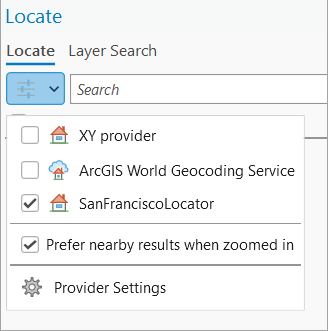
- Décochez toutes les localisateurs sauf SanFranciscoLocator.
- Dans la zone de texte de recherche, saisissez l’adresse du garage, 2159 Chestnut St, San Francisco, CA, 94123, puis appuyez sur Entrée.
- Dans la fenêtre Locate (Localiser), cliquez avec le bouton droit sur l’option A et sélectionnez Add To Feature Class (Ajouter à la classe d’entités).
La fenêtre Add To Feature Class (Ajouter à la classe d’entités) apparaît. Vous pouvez y sélectionner la classe d’entités à laquelle ajouter l’adresse.
- Développez Waste Collection: Depots (Collecte des déchets : dépôts), sélectionnez le modèle Depots (Dépôts) et cliquez sur OK.
- Dans la fenêtre Contents (Contenu), cliquez avec le bouton droit sur la sous-couche Depots (Dépôts) et sélectionnez Attribute Table (Table attributaire).
Une ligne représentant la localisation unique du garage a été ajoutée à la table attributaire. L’adresse complète du garage a été incluse dans le nom du dépôt.
- Fermez la table attributaire.
- Dans l’onglet Edit (Mise à jour), effacez la sélection et enregistrez les mises à jour.
- Fermez la fenêtre Localiser.
Ajouter des informations à la sous-couche Itinéraires
Les itinéraires renferment des informations à la fois sur le véhicule et le chauffeur. Il est possible d’y ajouter des détails sur la journée de travail du chauffeur, comme l’heure à laquelle elle commence ou le temps de travail, ou sur le véhicule, comme sa capacité.
Si ces informations se trouvent déjà dans une table ou une classe d’entités, l’option Add Locations (Ajouter des localisations) utilisée pour Stops (Arrêts) permet de charger ces informations dans la couche. Toutefois, si vous avez simplement connaissance de contraintes professionnelles, ces informations peuvent être ajoutées à l’outil de géotraitement Ajouter des itinéraires aux itinéraires de flotte pour les ajouter au formulaire de la table. Dans le cas présent, il est possible d’utiliser trois itinéraires qui commencent et se terminent à la localisation du garage. Vous allez également inclure que chaque véhicule peut collecter 450 bacs dans le compartiment 1 et 325 dans le compartiment 2 pour les bacs à ordures ménagères et ceux des déchets recyclables respectivement.
Les itinéraires capturent des informations sur le véhicule et le chauffeur. Les champs MaxBins_1, MaxWeight_1, MaxVolume_1, MaxBins_2, MaxWeight_2 et MaxVolume_2 sont des contraintes liées au véhicule. Ils indiquent la quantité maximale de déchets que le véhicule peut emmagasiner avant de devoir se rendre à une décharge ou à une station de transfert afin d’être vidé. S’il reste du temps dans la journée de travail du chauffeur, son véhicule est en mesure de collecter davantage de déchets. Les champs MaxTotalTime et MaxTotalDistance désignent une contrainte portant sur la durée totale de l’itinéraire. L’itinéraire n’ira pas au-delà du temps ou des distances indiqués ici pour une journée de travail complète.
Remarque :
Il est important d’ajouter d’abord les informations relatives au dépôt de sorte que le nom du dépôt puisse être utilisé pour la sous-couche Routes (Itinéraires). Les champs StartDepotName et EndDepotName devront correspondre exactement au champ Name du dépôt.
Pour ajouter des itinéraires et d’autres informations à la sous-couche Itinéraires, procédez comme suit :
- Dans la fenêtre Contents (Contenu), cliquez avec le bouton droit sur le nom du groupe de couches Waste Collection (Collecte des déchets) et sélectionnez Zoom to Layer (Zoom sur la couche) pour faire un zoom arrière jusqu’à la vue générale.
- Retournez à l’onglet Waste Collection Layer (Couche Collecte des déchets).
- Dans le groupe Input Data (Données en entrée), cliquez sur la liste déroulante Import Routes (Importer des itinéraires) et sélectionnez Add Routes (Ajouter des itinéraires).
La boîte de dialogue Add Fleet Routing Routes (Ajouter des itinéraires aux itinéraires de flotte) apparaît.
- Définissez les valeurs suivantes :
- Number of Routes (Nombre d’itinéraires) : 3
Trois camions poubelles sont disponibles. Ce nombre correspond au nombre maximal d’itinéraires qu’ils peuvent emprunter.
- Start Depot Name (Nom du dépôt initial) : 2159 Chestnut St, San Francisco, CA, 94123
L’itinéraire doit commencer et se terminer au garage. Par conséquent, la valeur des champs Start Depot Name (Nom du dépôt initial) et End Depot Name (Nom du dépôt final) est l’adresse du garage.
Vous pouvez sélectionner Start Depot Name (Nom du dépôt initial) dans la liste déroulante et la valeur doit correspondre à celle du champ Name dans la sous-couche Dépôts.
- End Depot Name (Nom du dépôt final) : 2159 Chestnut St, San Francisco, CA, 94123
Vous pouvez sélectionner End Depot Name (Nom du dépôt final) dans la liste déroulante et la valeur doit correspondre à celle du champ Name dans la sous-couche Dépôts.
- MaxBins_1 : 450
Chaque véhicule peut contenir un volume équivalant à 450 bacs de déchets dans le compartiment 1. Il est important que le flux de déchet utilisé pour MaxBins_1 corresponde à celui qui est utilisé pour Bins_1, qui désigne ici le nombre de bacs à ordures ménagères.
- MaxBins_2 : 325
Chaque véhicule peut contenir un volume équivalant à 325 bacs de déchets dans le compartiment 2. Il est important que le flux de déchet utilisé pour MaxBins_2 corresponde à celui qui est utilisé pour Bins_2, qui désigne ici le nombre de bacs de tri sélectif.
- Number of Routes (Nombre d’itinéraires) : 3
- Cliquez sur OK pour exécuter l'outil.
Trois itinéraires sont ajoutés à la sous-couche Itinéraires.
Ajuster le mode de déplacement
Dans le cadre de la collecte des déchets, il est important d’ajuster le mode de déplacement pour respecter les capacités des camions et les règles du code de la route. Ces camions sont souvent soumis à moins de restrictions de circulation qu’un conducteur lambda à bord d’un véhicule (droit de franchir un portail ou de rouler sur des routes privées, par exemple). Dans le cas présent, le réseau inclut deux restrictions seulement : des rues à sens unique et des restrictions liées aux tournants. Vous allez conserver ces restrictions, mais allez adapter la règle concernant les demi-tours. Les camions ne sont autorisés à faire demi-tour que dans les voies sans issue dans la zone considérée.
- Sur le ruban Waste Collection Layer (Couche Collecte des déchets), dans la section Travel Settings (Paramètres de déplacement), cliquez sur le bouton du lanceur
 en bas à droite.
en bas à droite.Les pages de propriétés de la couche apparaissent, l’onglet Travel Mode (Mode de déplacement) étant actif.
- Développez la section U-turns (Demi-tours).
- Sélectionnez Dead Ends (Voies sans issue) dans la liste déroulante, puis cliquez sur OK.
Cela redéfinit le mode de déplacement du ruban sur <Driving Time> (Temps de trajet). Les chevrons indiquent qu’il s’agit d’un mode de déplacement personnalisé. Les modes de déplacement peuvent également être configurés au niveau du jeu de données réseau lui-même pour permettre l’utilisation d’un mode de déplacement standard dans l’analyse.
Définir les paramètres de l’analyse et exécuter l’analyse
Vous allez définir l’heure de départ et la durée maximale totale des itinéraires, ainsi que le mode de collecte aux arrêts. Ces trois valeurs peuvent être définies respectivement pour chaque itinéraire et chaque arrêt. Comme elles sont homogènes pour la présente analyse, il est plus facile de les définir sur le ruban de la couche en tant que paramètres par défaut.
- Dans le ruban Waste Collection Layer (Couche Collecte des déchets), dans la section Time (Heure), définissez la valeur default time of day (heure par défaut) sur 6 heures du matin.
- Également dans la section Time (Heure), définissez Max Total Time (Durée totale maximale) sur 360.La valeur Time Units (Unités de temps) de la couche est encore définie sur la valeur par défaut, Minutes. Cela définit la journée de travail maximale sur 360 minutes, soit six heures.
- Dans la section Advanced (Avancé), définissez le menu déroulant Collection Mode (Mode de collecte) sur One Side at a Time (Un côté à la fois).Ce paramètre indique que l’itinéraire collecte tous les déchets qui se trouvent d’un seul côté de la rue dans un îlot à la fois et retourne dans cet îlot à un moment différent pour collecter ce qui se trouve de l’autre côté de la rue. Ceci est vrai même pour les rues à sens unique, mais au lieu d’emprunter la rue dans les deux sens, l’itinéraire continue de suivre le sens de circulation obligatoire en indiquant le trottoir sur lequel la collecte doit être faite ; les deux côtés de la rue sont collectés séparément.
- Dans le groupe Analysis (Analyse), cliquez sur Run (Exécuter).L’analyse Collecte des déchets est résolue. Les arrêts sont attribués aux itinéraires et la symbologie est mise à jour pour créer les lignes de l’itinéraire en montrant les arrêts attribués en fonction de l’échelle de couleur par défaut.
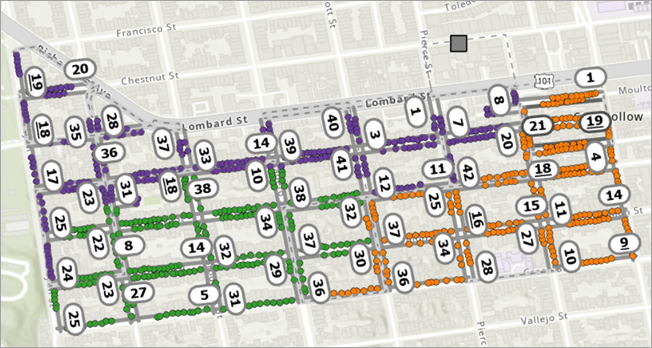
Inspecter les rues à sens unique
Deux îlots contiennent des rues à sens unique. Dans la configuration actuelle, ces îlots doivent être traversés à deux reprises afin de collecter séparément les poubelles placées de chaque côté du trottoir. Dans certaines situations, il serait plus judicieux de collecter les deux trottoirs à la fois en ne parcourant qu’une seule fois la rue. Pour ce faire, vous allez utiliser le champ attributaire Stops CollectionMode afin d’indiquer que pour ces îlots uniquement, vous souhaitez collecter les deux côtés à la fois.
En savoir plus sur la symbologie du jeu de données réseau.
- Si la couche du jeu de données réseau Streets_ND ne figure pas dans la fenêtre Contents (Contenu), rajoutez-la.
- Cochez la couche pour qu’elle soit visible.
- Cliquez avec le bouton droit sur Streets_ND et choisissez Symbology (Symbologie).
- Sélectionnez l’option Symbolize edge lines of your network dataset layer (Symboliser les lignes de tronçon de votre couche de jeu de données réseau).
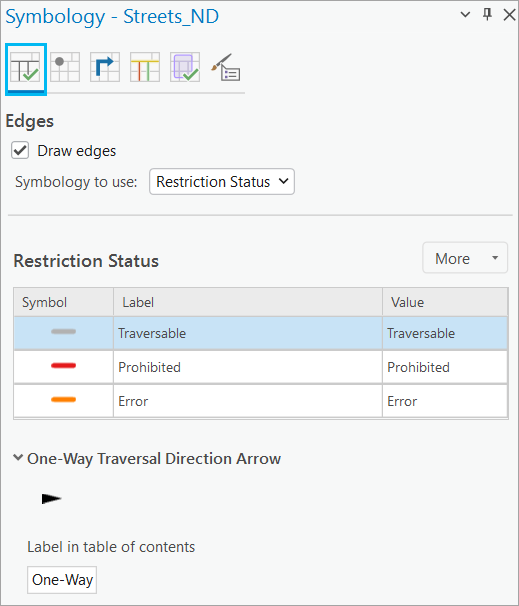
- Cochez Draw edges (Dessiner les tronçons) et, dans la liste déroulante Symbology to use (Symbologie à utiliser), sélectionnez Restriction Status (Statut de la restriction).
- Passez à l’option Symbolize traffic lines of your network dataset layer (Symboliser les lignes de trafic de votre couche de jeu de données réseau).
- Désactivez l’option Draw traffic (Dessiner le trafic).
- Sélectionnez tous les arrêts sur ces deux tronçons de rue en suivant les étapes suivantes :
- Sélectionnez un arrêt sur l’un des tronçons de rue et notez le champ SourceOID.
- Répétez l’opération pour l’autre tronçon.
- Ouvrez la table attributaire de la sous-couche Stops (Arrêts) et cliquez sur Select By Attributes (Sélectionner selon les attributs)
 .
.La boîte de dialogue Select By Attributes (Sélectionner selon les attributs) s’ouvre.
- Définissez une requête basée sur le SourceOID des deux rues notées ci-dessus de telle manière que les arrêts des deux côtés de ces rues soient sélectionnés.

Les arrêts des deux rues à sens unique sont sélectionnés.
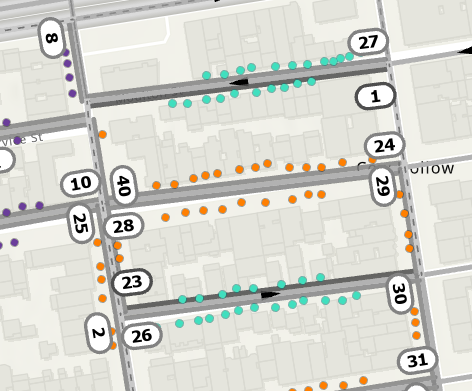
- Cliquez avec le bouton droit sur le champ CollectionMode et sélectionnez Calculate Field (Calculer un champ).
- Dans le menu déroulant Expression Type (Type d’expression), sélectionnez Arcade et définissez la requête suivante : DomainCode($feature, 'CollectionMode', 'Both sides')
Il s’agit d’un domaine de valeurs précodées pour Both sides (Des deux côtés). Veillez à ce qu’il utilise la sélection, c’est-dire que seuls les arrêts figurant sur ces deux tronçons soient associés au mode de collecte des deux côtés. Ces arrêts sont collectés simultanément des deux côtés ; les arrêts restants ont une valeur nulle dans la table attributaire utilisant le mode de collecte à l’arrêt par défaut défini sur One Side at a Time (Un côté à la fois). Vous pouvez vérifier la valeur de domaine en ouvrant la table attributaire de la sous-couche Stops (Arrêts) et en double-cliquant sur la ligne d’un champ CollectionMode.

- Dans le groupe Analysis (Analyse), cliquez sur Run (Exécuter) pour exécuter à nouveau l’analyse. Examinez la manière dont la collecte de ces rues a été modifiée.
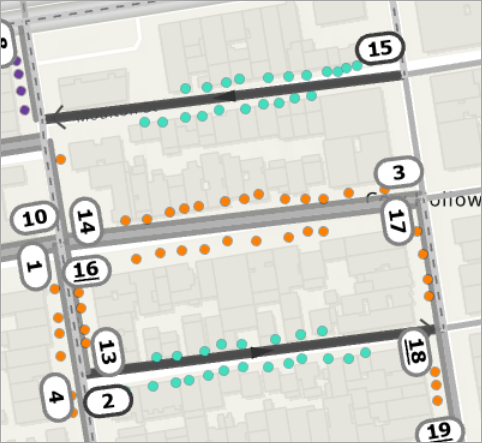
- Dans la fenêtre Contents (Contenu), désactivez la couche du jeu de données réseau Streets_ND.
Ajouter un site de relais au modèle
Dans le cadre de la collecte des déchets, il est courant de laisser les camions poubelles se rendre à une décharge ou une station de transfert afin de vider leur cargaison avant de poursuivre l’itinéraire. Ces opérations ont été modélisées dans Renewals (Relais) and Route Renewals (Relais de tournée).
Ajouter la station de transfert dans la sous-couche Relais
- Cliquez sur l’onglet Map (Carte), et dans le groupe Inquiry (Requête), cliquez sur le bouton Locate (Localiser)
 .
.
La fenêtre Locate (Localiser) s’ouvre.
- Dans la zone de texte de recherche, saisissez l’adresse de la zone station de transfert ALANA WAY, BRISBANE, CA, 94005, puis appuyez sur Entrée.
- Dans la fenêtre Locate (Localiser), cliquez avec le bouton droit sur l’option A et sélectionnez Add To Feature Class (Ajouter à la classe d’entités).
La fenêtre Add To Feature Class (Ajouter à la classe d’entités) apparaît. Vous pouvez y sélectionner la classe d’entités à laquelle ajouter l’adresse.
- Développez Waste Collection: Renewals (Collecte des déchets : relais), sélectionnez le modèle Renewals (Relais) et cliquez sur OK.
- Dans la fenêtre Contents (Contenu), cliquez avec le bouton droit sur la sous-couche Renewals (Relais) et sélectionnez Attribute Table (Table attributaire).
Une ligne représentant la localisation unique de la station de transfert a été ajoutée à la table attributaire. L’adresse complète de la station de transfert a été incluse dans le nom du relais.
- Remplacez le champ Name du relais par TransferStation.
- Fermez la table attributaire.
- Dans l’onglet Edit (Mise à jour), effacez la sélection et enregistrez les mises à jour.
- Fermez la fenêtre Localiser.
- Sur le ruban Waste Collection Layer (Couche Collecte des déchets), dans la section Input Data (Données en entrée), sélectionnez le menu déroulant Import Renewal (Importer des relais) et Import Route Renewals (Importer des relais de tournée).
La boîte de dialogue Add Locations (Ajouter des emplacements) apparaît.
- Pour Input locations (Localisations en entrée), sélectionnez Waste Collection\Routes.
- Pour Field mappings (Appariement de champs), procédez comme suit :
- Appariez RouteName à Name
- Pour RenewalName, définissez Default Value (Valeur par défaut) sur TransferStation. L’orthographe et la mise en majuscules doivent correspondre exactement à celles du champ Name de la sous-couche Renewals (Relais).
- Pour ServiceTime, définissez Default value (Valeur par défaut) sur 20 pour indiquer que le déchargement du camion prend 20 minutes.
- Cliquez sur OK.
Diminuer la capacité de l’itinéraire pour obtenir des relais et résoudre l’analyse
Même si cette opération n’est pas réalisée dans des conditions normales, elle est présentée ici pour montrer comment utiliser les relais.
- Dans la fenêtre Contents (Contenu), cliquez avec le bouton droit sur la sous-couche Routes (Itinéraires) et sélectionnez Attribute Table (Table attributaire).
- Dans la table attributaire, cliquez avec le bouton droit sur le champ MaxBins_1, puis sélectionnez sur Calculate Field (Calculer un champ).
La boîte de dialogue Calculer un champ apparaît.
- Définissez MaxBins_1 = 225.
- Cliquez sur OK.
Le champ MaxBins_1 est mis à jour pour prendre la valeur 225 pour les trois itinéraires.
- Fermez la table attributaire.
- Sur le ruban Waste Collection Layer (Couche Collecte des déchets), dans la section Time (Heure), définissez Max Total Time (Durée totale maximale) sur 480 pour prendre en compte le temps supplémentaire pour se rendre à la station de transfert et en revenir.
- Dans le groupe Analysis (Analyse), cliquez sur Run (Exécuter).
L’analyse Collecte des déchets est résolue. Cliquez avec le bouton droit sur la couche Stops (Arrêts) et sélectionnez Zoom To Layer (Zoom sur la couche). Les arrêts sont attribués aux itinéraires et la symbologie est mise à jour pour créer les lignes de l’itinéraire en montrant les arrêts attribués en fonction de l’échelle de couleur par défaut.

- Dans la section Reports (Rapports) du ruban Waste Collection Layer (Couche Collecte des déchets), cliquez sur le bouton Route Report (Rapport d’itinéraire).
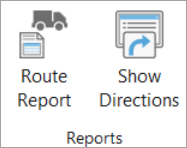
- Cela a pour effet d’ouvrir l’outil de géotraitement Exporter un rapport au format PDF.
- Exécutez l’outil pour générer le fichier .pdf du rapport.
Dans la fenêtre Catalog (Catalogue), section Reports (Rapports), se trouve le fichier de rapport copié. Pour personnaliser le fichier de rapport, vous pouvez ouvrir le rapport à partir de là et bénéficier de toutes les fonctionnalités des rapports. Vous pouvez aussi sélectionner un emplacement sur votre ordinateur pour enregistrer le fichier et exécuter l’outil de géotraitement pour afficher le fichier .pdf du rapport.

Vous avez un commentaire à formuler concernant cette rubrique ?